笔记本电脑c盘满了怎么清理
笔记本电脑C盘满了怎么清理? 当笔记本电脑的C盘空间不足时,会导致系统运行缓慢,甚至无法正常安装软件或保存文件,以下是一些有效的清理方法:
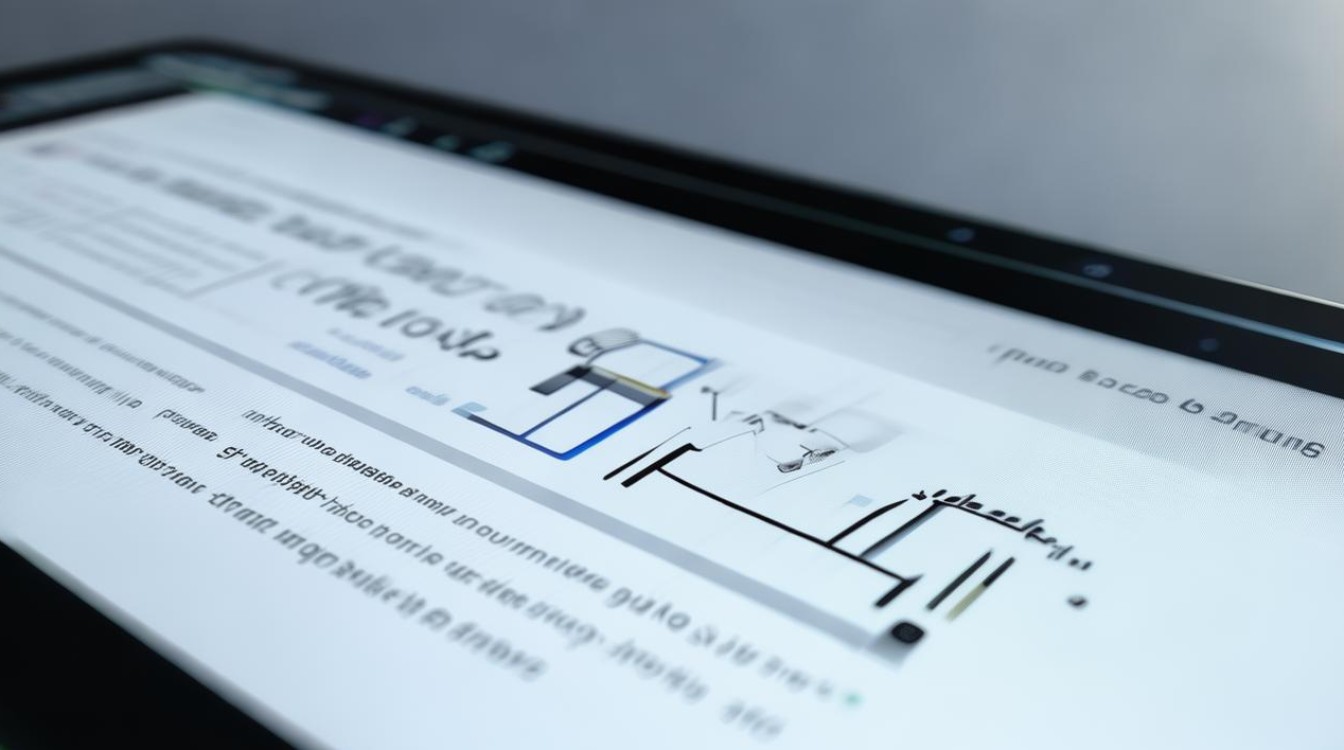
卸载不需要的程序
| 步骤 | 操作详情 |
|---|---|
| 打开“控制面板” | 通过开始菜单进入控制面板。 |
| 选择“程序和功能” | 在控制面板中点击“程序和功能”选项。 |
| 筛选不常用程序 | 查看已安装的程序列表,勾选长时间未使用或不再需要的程序。 |
| 卸载程序 | 右键点击选中的程序,选择“卸载”,并按照提示完成操作。 |
清理临时文件
| 步骤 | 操作详情 |
|---|---|
| 使用磁盘清理工具 | 在资源管理器中右键点击C盘,选择“属性”,然后点击“磁盘清理”按钮。 |
| 选择清理文件类型 | 在弹出的窗口中,勾选临时文件、回收站文件等需要清理的项目。 |
| 确认清理 | 点击“确定”按钮,系统将自动清理所选文件。 |
转移个人文件
| 步骤 | 操作详情 |
|---|---|
| 选择非系统盘作为目标盘 | 通常可以选择D盘、E盘等其他磁盘分区。 |
| 移动文件或文件夹 | 将C盘中的文档、图片、视频等个人文件复制或移动到目标盘中。 |
| 创建快捷方式(可选) | 为了方便访问,可以在桌面上为移动后的文件或文件夹创建快捷方式。 |
调整虚拟内存设置
| 步骤 | 操作详情 |
|---|---|
| 打开“系统属性” | 右键点击“此电脑”,选择“属性”,然后点击左侧的“高级系统设置”。 |
| 进入“性能”设置 | 在“系统属性”窗口中,点击“高级”选项卡下的“设置”按钮。 |
| 调整虚拟内存 | 在“性能选项”窗口中,点击“高级”选项卡下的“更改”按钮,取消勾选“自动管理所有驱动器的分页文件大小”,然后选择C盘,设置“无分页文件”,再选择一个有足够空间的磁盘分区,设置“自定义大小”并输入合适的数值。 |
压缩文件和文件夹
| 步骤 | 操作详情 |
|---|---|
| 选择要压缩的文件或文件夹 | 在资源管理器中找到需要压缩的文件或文件夹。 |
| 右键压缩 | 右键点击选中的文件或文件夹,选择“发送到”->“压缩(zipped)文件夹”。 |
| 命名和保存 | 为压缩后的文件夹命名,并选择合适的保存位置。 |
使用第三方清理工具
| 工具名称 | 特点 |
|---|---|
| CCleaner | 能够清理浏览器缓存、系统临时文件、日志文件等多种垃圾文件,操作简单,界面友好。 |
| Wise Disk Cleaner | 除了常规的垃圾文件清理外,还提供了一些高级功能,如文件粉碎、磁盘擦除等。 |
相关问题与解答
问题1:清理C盘空间后,电脑速度会变快吗? 解答:通常情况下,清理C盘空间可以释放硬盘资源,减少系统运行时的负担,从而提高电脑的运行速度,特别是当C盘剩余空间非常少时,系统可能会频繁进行磁盘碎片整理和虚拟内存交换,导致运行缓慢,清理后,这些操作会减少,电脑的响应速度和整体性能可能会得到明显提升。
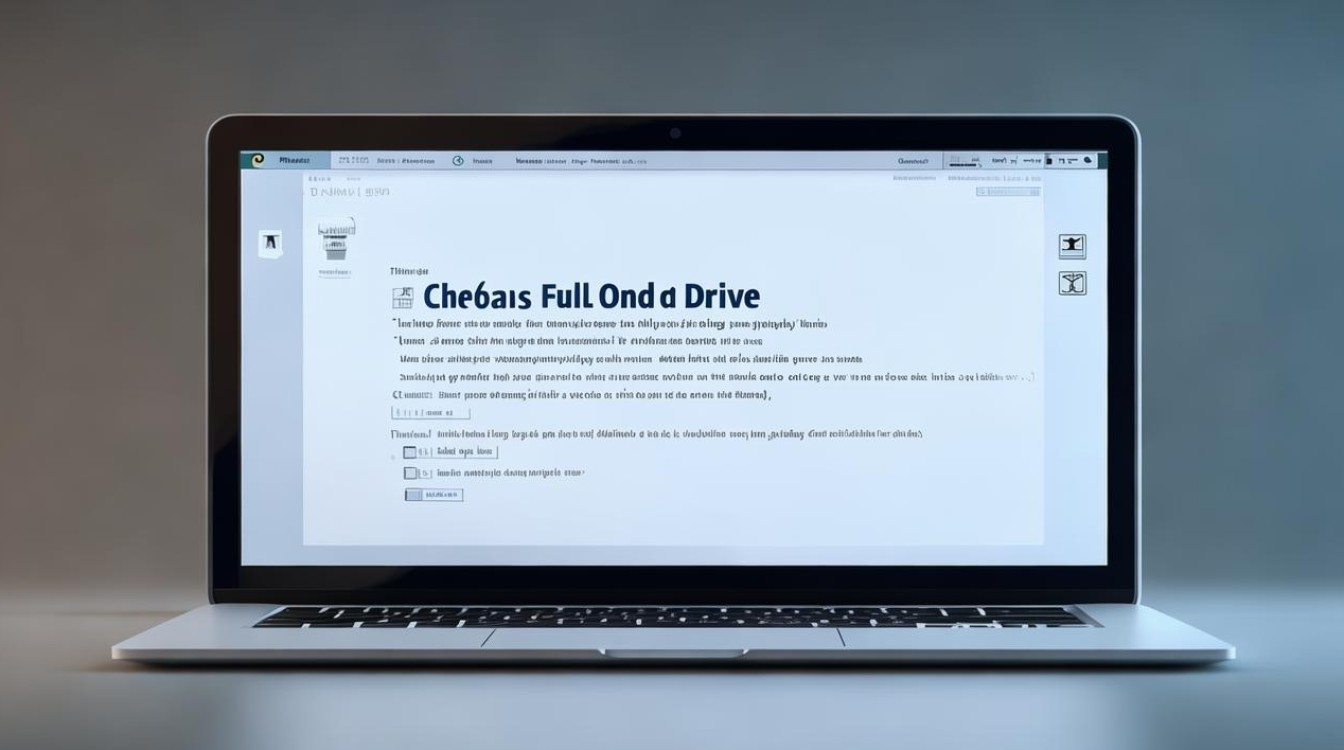
问题2:如何防止C盘再次变满? 解答:定期进行磁盘清理,删除不必要的临时文件和回收站文件,安装软件时尽量选择其他磁盘分区,避免将大量软件安装在C盘,养成良好的文件管理习惯,及时将个人文件转移到其他磁盘分区,并定期清理不再需要的文件和文件夹。
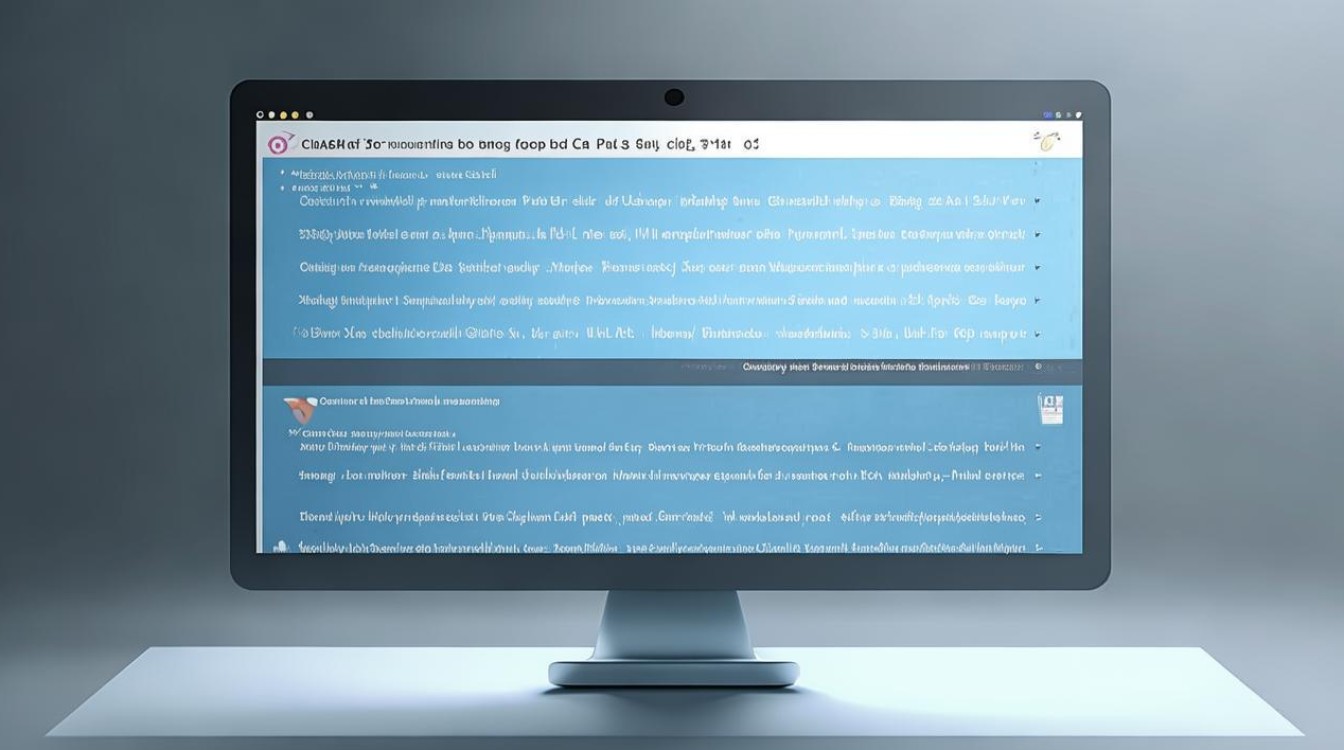
版权声明:本文由环云手机汇 - 聚焦全球新机与行业动态!发布,如需转载请注明出处。


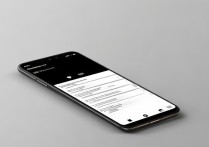
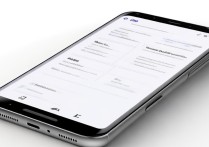
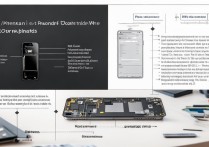







 冀ICP备2021017634号-5
冀ICP备2021017634号-5
 冀公网安备13062802000102号
冀公网安备13062802000102号